Erklären Sie das Android-Arbeitsprofil kurz und bündig: Warum Ihr Unternehmen es braucht
Nach Angaben von Technext haben Android-Geräte aufgrund ihrer Zuverlässigkeit, Funktionalität und benutzerfreundlichen Schnittstellen über 70 % des Marktanteils erobert. Darüber hinaus gibt es einen zunehmenden Trend zu Bring Your Own Device (BYOD) am Arbeitsplatz, wobei Android-Geräte die beliebteste Option sind.
Als Reaktion auf diesen wachsenden Trend führte Google 2015 das Android Work Profile ein, um eine klare Trennung zwischen arbeitsbezogenen und privaten Apps zu ermöglichen. Diese Unterscheidung schützt sensible Unternehmensdaten und ermöglicht es den Nutzern, einfach auf arbeitsbezogene Informationen zuzugreifen und diese zu verwalten, ohne ihre Privatsphäre zu gefährden.
Lesen Sie weiter, um alles über Android Work Profile zu erfahren.
- Teil 1 : Was ist das Android-Arbeitsprofil?
- Teil 2 : Warum Ihr Unternehmen ein Android-Arbeitsprofil einfü hren sollte

- Teil 3 : Einrichten von Arbeitsprofilen auf Android-Geräten über Google Workspace und MDM
- Teil 4 : Integration mit der Lösung zur Verwaltung mobiler Geräte
- Teil 5 : Wie entfernt man das Arbeitsprofil von Android?
- Teil 6: FAQs
Teil 1. Was ist das Android-Arbeitsprofil?
Das Android-Arbeitsprofil ist eine einzigartige Funktion, die einen sicheren und separaten Container auf persönlichen Geräten für arbeitsbezogene Anwendungen und Daten bereitstellt, damit Nutzer bequem zwischen beruflichen und privaten Anwendungen wechseln können.
Wenn der Arbeitsmodus aktiviert ist, gibt es eine separate Registerkarte für arbeitsbezogene Apps, die in der Regel durch ein Aktenkoffer-Symbol oder einen Arbeits-Badge gekennzeichnet ist, was die Identifizierung und den Zugriff auf arbeitsbezogene Apps erleichtert. Dies bietet Flexibilität, da die Nutzer den Arbeitsmodus je nach ihrem Arbeitsplan einfach aktivieren oder deaktivieren können.
Bei der Deaktivierung kehrt das mobile Gerät in den regulären Modus zurück, und alle persönlichen Apps und Daten sind verfügbar. Zu diesem Zeitpunkt sind arbeitsbezogene Apps und Daten nicht mehr zugänglich, d. h. sie verbrauchen keine mobilen Daten und lösen keine Benachrichtigungen aus.
Um das Arbeitsprofil zu reaktivieren, können Nutzer es bequem mit einem einzigen Fingertipp über das Schnelleinstellungsmenü von Android aktivieren. Einmal aktiviert, sind arbeitsbezogene Apps wieder innerhalb des Arbeitsprofils zugänglich, was einen nahtlosen Übergang zwischen privater und beruflicher Nutzung gewährleistet.

Teil 2. Warum Ihr Unternehmen ein Android-Arbeitsprofil einführen sollte
Die Implementierung des Android-Arbeitsprofils hat zahlreiche Vorteile für Unternehmen, Mitarbeiter und IT-Abteilungen. Schauen wir uns einige der Vorteile an, die es Unternehmen bietet.
1. Erhöhte Unternehmenssicherheit durch getrennte Anwendungen
Unternehmen können ihre vertraulichen Daten sch ü tzen, Datenschutzbestimmungen einhalten und Sicherheitsrisiken reduzieren, indem sie Arbeitsanwendungen aufteilen.
Zum Beispiel: Verschafft sich ein unbefugter Nutzer Zugriff auf das Gerät, kann er nur auf persönliche Apps und Daten zugreifen, da das Arbeitsprofil durch zusätzliche Sicherheitsfunktionen geschützt ist.
Diese Abschottung stellt sicher, dass die Daten des Unternehmens auch dann geschützt sind, wenn das Gerät in die Hände Unbefugter fällt.
2. Verbesserung der Arbeitsproduktivität und der Bequemlichkeit
Das Arbeitsprofil steigert die Produktivität und den Komfort der Mitarbeiter, indem es einen eigenen Bereich für arbeitsbezogene Apps und Daten bietet, der es ihnen ermöglicht, sich während der Arbeitszeit auf arbeitsbezogene Apps zu konzentrieren und den Arbeitsmodus auszuschalten, wenn sie sich mit persönlichen Angelegenheiten beschäftigen möchten.
Dies ermöglicht es den Mitarbeitern, sich von der Arbeit abzukoppeln, wenn sie sich abmelden, was ihre Fähigkeit verbessert, ein gesünderes Gleichgewicht zwischen Arbeit und Privatleben und ihr allgemeines Wohlbefinden aufrechtzuerhalten.
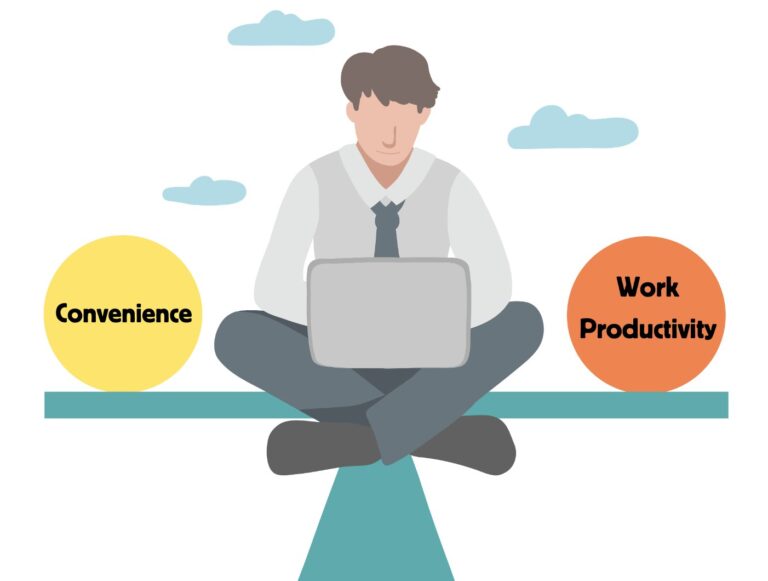
3. Schutz der personenbezogenen Daten
IT-Abteilungen haben nur eingeschränkten Zugriff auf persönliche Konten und Apps. Dies garantiert, dass die persönlichen Daten und Apps der Mitarbeiter privat und unangetastet bleiben, was ihnen ein gutes Gefühl gibt.
IT-Administratoren verwalten und kontrollieren nur den Arbeitsprofil-Container, z. B. arbeitsbezogene Anwendungen, E-Mails, Einstellungen und Daten.
4. einfachere Geräteverwaltung
Die Verwaltung von Geräten wird mit dem Android Work Profile nahtloser. IT-Abteilungen können den Arbeitscontainer nutzen, um arbeitsbezogene Anwendungen aus der Ferne bereitzustellen und zu aktualisieren, Sicherheitsstandards durchzusetzen und wichtige Anpassungen vorzunehmen, ohne das Gerät physisch anfassen zu müssen.
Das vereinfacht die Geräteverwaltung und reduziert den Verwaltungsaufwand f ü r IT-Teams.
5. Kosteneinsparungen
Android Work Profile macht die Bereitstellung separater Geräte ausschließlich f ü r Arbeitszwecke überflüssig.
Die Mitarbeiter können ihre persönlichen Geräte nutzen, wodurch die Unternehmen Geld für Hardware sparen. Außerdem sinken die Kosten für den Betrieb einer Flotte spezialisierter Arbeitsgeräte in Bezug auf Support und Wartung.

Teil 3. Einrichten von Arbeitsprofilen auf Android-Geräten über
IT-Administratoren können mit Google Workspace ganz einfach Arbeitsprofile für Mitarbeiter einrichten, indem sie die von Google bereitgestellte Schritt-fü r-Schritt-Anleitung befolgen.
Bevor der Prozess beginnt, muss ein IT-Administrator sicherstellen, dass die Android-Geräte die folgenden Anforderungen erfüllen:
Die Geräte sollten auf Android 8.0 Oreo oder einer neueren Version laufen. Der Einrichtungsprozess kann für andere Geräte abweichen.
Die Android-Geräte sollten über ein Google Workspace-Konto verfügen.
Für Unternehmen, die Bring Your Own Device (BYOD)-Richtlinien eingeführt haben, sollten
IT-Administratoren Mobile Device Management (MDM)-Plattformen nutzen, die es Administratoren ermöglichen, Arbeitsprofile auf einer Flotte von Geräten effektiv zu verwalten.
Sie können Arbeitsprofile, Apps und Daten erstellen und verwalten und darüber hinaus Android-Geräteverwaltung und Sicherheits richtlinien implementieren. Wir werden im nächsten Abschnitt erörtern, wie ein MDM das Arbeitsprofil weiter verbessern kann.
Hier ist ein kurzer Überblick darüber, wie IT-Administratoren Arbeitsprofile auf den Geräten
der Mitarbeiter einrichten können:
Geräte für das MDM des Unternehmens registrieren.
Registrieren Sie das MDM des Unternehmens bei Google.
Erstellen von MDM-Konfigurationsprofilen f ü r Sicherheits- und Geräteeinstellungen.
Konfigurieren und Bereitstellen von arbeitsbezogenen Android-Apps und Daten.
Teil 4. Integration mit der Lösung zur Verwaltung mobiler Geräte
1Anpassen der Sicherheitseinstellungen und -richtlinien
Anpassen von Sicherheitseinstellungen und Richtlinien Die Integration des Android-Arbeitsprofils mit einer Mobile Device Management (MDM)-Lösung ermöglicht es Unternehmen, Sicherheitseinstellungen undRichtlinien für das Arbeitsprofil zu personalisieren.
Dies gibt IT-Administratoren die Flexibilität, Kennworteinschränkungen festzulegen, Geräte zu verschl ü sseln und App-Installationen zu kontrollieren. Sie können auch nicht autorisierte App-Downloads auf eine Whitelist setzen oder blockieren, um die Sicherheit zu erhöhen.
2 Einrichten und Konfigurieren des Android-Arbeitsprofils ü ber BYOD
Die Integration des Android-Arbeitsprofils mit einer MDM-Lösung vereinfacht die Einrichtung und Konfiguration von Arbeitsprofilen in BYOD-Umgebungen (Bring Your Own Device). IT-Administratoren können ihre bestehende MDM-Plattform nutzen, um Geräte zu registrieren, Arbeitsprofile bereitzustellen und Richtlinien durchzusetzen.
Dieser zentralisierte Ansatz rationalisiert den Onboarding-Prozess f ü r Mitarbeiter, gewährleistet eine konsistente Konfiguration und reduziert den Bedarf an manuellen Einstellungen. Darüber hinaus bieten MDM-Lösungen robuste Fernverwaltungsfunktionen, die es IT-Administratoren ermöglichen, Geräte aus der Ferne zu beheben und Aufgaben wie das Löschen des Arbeitsprofils bei Verlust, Diebstahl oder Nichteinhaltung von Vorschriften effizient durchzufü hren.
3 Verteilung von Anwendungen und Inhalten
Mit der MDM-Integration können Unternehmen auf effiziente Weise arbeitsbezogene Anwendungen und Inhalte an das Android Work Profile verteilen. IT-Manager können diese Anwendungen und Inhalte nahtlos installieren, um sicherzustellen, dass die Mitarbeiter Zugang zu den Tools und Ressourcen haben, die sie benötigen.
Sie können auch App-Updates verwalten, eine Versionskontrolle einführen und wichtige Upgrades oder Sicherheitsverbesserungen bereitstellen. So ist gewährleistet, dass die Mitarbeiter immer ü ber die neuesten Softwareversionen verf ü gen, was die Effizienz und Sicherheit erhöht.
Wie entfernt man das Arbeitsprofil von Android?
Es ist üblich, dass IT-Administratoren Arbeitsprofile, die auf dem mobilen Gerät eines Mitarbeiters installiert sind, entfernen, wenn ein Mitarbeiter das Unternehmen verlässt oder die Rolle innerhalb des Unternehmens wechselt. Dies kann durch den Eigentümer des Geräts oder einen IT-Administrator erfolgen.
Lassen Sie uns zunächst einen Blick darauf werfen, wie Gerätebesitzer das Arbeitsprofil von ihren Geräten entfernen können. Sie können dies mit zwei Methoden erreichen:
Methode 1: Entfernen des Arbeitsprofils über die Geräteeinstellungen
- Öffne das Gerätemen ü Einstellungen und gehe zu Konten oder Kennwörter & Konten.
- Wählen Sie das Arbeitsprofil, das Sie entfernen möchten, aus der Liste der angezeigten Konten aus.
- Tippen Sie auf die Schaltfläche Arbeitsprofil entfernen und dann auf OK im Pop-up-Fenster, um Ihre Auswahl zu bestätigen.
Das Gerät beginnt mit dem Löschen aller Daten, die mit dem Arbeitsprofil verbunden sind, einschließlich Anwendungen, Einstellungen und anderer Informationen. Dieser Vorgang kann einige Minuten dauern, je nach der Menge der im Arbeitsprofil gespeicherten Daten.
Methode 2: Entfernen eines Arbeitsprofils über die MDM-Anwendung
- Öffnen Sie die MDM-Anwendung auf Ihrem Gerät und melden Sie sich an, falls erforderlich.
- Gehen Sie zu Geräte und wählen Sie Ihr Gerät aus.
- Im Abschnitt Gerätedetails wählen Sie die Menütaste und wählen Gerät entfernen.
- Tippen Sie auf OK, um Ihre Wahl zu bestätigen, und MDM beginnt mit dem Entfernen des Arbeitsprofils vom Gerät, zusammen mit allen zugehörigen Daten.



Antwort schreiben.